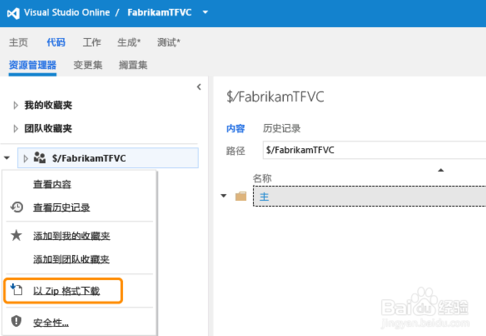方式一
通过选择“齿轮图标”打开团队项目集合的管理上下文。 打开要删除的团队项目的 上下文菜单。
如果未看到上下文图标 (),则你不是在访问 Visual Studio Online,或不是项目集合管理员组的成员。 对于本地团队项目,请转到下一部分。 否则,请转到此处以了解如何添加到项目集合管理员组。

必须选中此复选框才能启动删除操作。

方式二:Team Foundation Server 管理控制台
从 Team Foundation Server(本地)中删除团队项目。
使用管理控制台,可从团队项目集合中删除团队项目。 然后,您需要手动删除所有关联的报表和 SharePoint 项目门户网站。 您也可使用 TFSDeleteProject 命令行工具删除所有项目。
如果您不是下列一个或多个管理员组的成员,则立即获取这些权限:
Team Foundation Administrators 组(必需)。
SQL Server System Administrators 组(必需)。
SharePoint 产品的“服务器场管理员”组(当部署使用 SharePoint 产品时是必需的)。
打开 TFS 的管理控制台并从其团队项目集合中删除团队项目。
选择是否删除与团队项目关联的外部数据并启动删除操作。
(可选)若要查看删除操作的状态,请打开“状态”选项卡。
若要查看删除操作的详细信息,可从“状态”选项卡或“日志”选项卡打开日志文件。

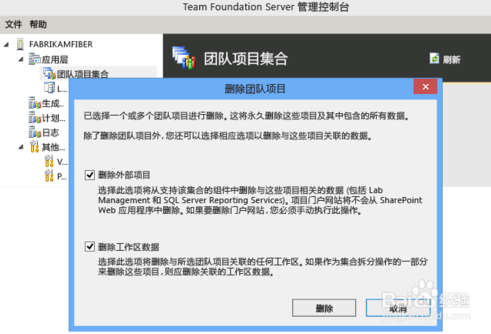
保存团队项目数据
确保任何项目及其数据不再需要,然后再删除。 如果有任何顾虑,请在将来有可能需要这些数据的情况下保存数据。
保存 Visual Studio Online 上存储的数据
您可使用下列过程来保存用户最关心的数据,例如源代码、生成数据和工作项。
源代码和自定义生成模板:您可将文件下载为 Zip 文件。
此过程不会保存任何更改历史记录或到其他项目的链接。
如果使用 Git,请克隆您的存储库,以保留完整的项目历史记录和所有分支。
生成数据:若要将日志和数据保存到放置生成文件夹,请参见查看生成结果。
工作项跟踪数据:创建工作项查询并使用 Excel 将其打开。 保存 Excel 电子表格。
此过程不会保存任何附件、更改历史记录或到其他项目的链接。